Éducation
-
[H5P] Comment créer des présentations interactives et des exercices en ligne avec Logiquiz ?
Aujourd'hui, nous avons la possibilité de créer des documents interactifs utilisables en ligne, aussi bien pour de la documentation, des présentations que pour des exercices. Bien souvent, on utilise des applications propriétaires qui ne garantissent pas la pérennité de notre travail et qui sont souvent payantes pour lever certaines limitations. Une des plus connues est Genial.ly.
Or, il existe une alternative libre appelée H5P qui a justement été conçue pour cela. Site officiel (en anglais) : https://h5p.org/
Il s'agit d'une technologie ouverte et intégrable dans les sites Internet ou des applications en ligne comme Moodle, la plateforme d'apprentissage en ligne utilisée par l'Éducation nationale (M@gistère, ELEA).I- Installation de Logiquiz
Il est possible de créer ces documents directement en ligne ou via une application de bureau à installer, comme sur la plateforme actuellement la plus connue qui est Lumi https://lumi.education/fr/. Cependant, j'ai remarqué que Lumi ne proposait pas toutes les possibilités et fonctionnalités H5P comme "Course Presentation" qui est absente. C'est la raison pour laquelle, je vous conseille d'utiliser plutôt Logiquiz proposé par La Digitale : https://ladigitale.dev/logiquiz/.
Sur le site de Logiquiz, on télécharge l'application en fonction de son système d'exploitation et on l'installe sur son ordinateur. Dès lors, il sera possible de créer toutes sortes de documents ou d'exercices en choisissant parmi tous les outils proposés. Le panel est large et vous pouvez vous faire une idée de toutes les possibilités (plus de 50 !) ici : https://h5p.org/content-types-and-applications.
II- Hébergement, accès à l'application en ligne
Une fois qu'on a créé son activité H5P, reste à la publier pour qu'elle soit accessible en ligne. Si on ne dispose pas d'un site personnel ou dédié, on a la possibilité de l'héberger sur des sites prévu à cet effet comme Lumi ou Digiquiz : https://ladigitale.dev/digiquiz/ mais aussi de l'intégrer dans Moodle, voire sur La Forge Éduc (en cours de test).
III- Remarques, conclusion
Travailler, concevoir à l'aide d'H5P est une solution convaincante et contrairement à Genial.ly, cette solution permet de proposer des exercices interactifs avec notation finale.
Pour ce qui est des présentations, le module "Course Presentation" est moins "riche" que Genial.ly, c'est clair mais la plupart du temps les fonctionnalités proposées sont des gadgets esthétiques aux effets "Whaou" dont on peut se passer aisément sans que ça nuise au message : la simplicité est aussi une qualité.Il n'empêche que "Course Présentation" pourrait supplanter Genial.ly avec l'ajout des fonctionnalités suivantes :
- Possibilité de fixer la couleur d'arrière plan des zones de textes ainsi que les marges : voir cette demande https://github.com/h5p/h5p-course-presentation/issues/306
- Possibilté de faire une rotation fine des objets : voir cette demande https://github.com/h5p/h5p-course-presentation/issues/308
- Possibilité de créer des zones cliquables pour un lien externe (chose qui est possible pour aller sur une diapositive particulière "Go to slide") : voir cette demande https://github.com/h5p/h5p-course-presentation/issues/307
Dépôt des sources de Course Presentation : https://github.com/h5p/h5p-course-presentation
-
[Primtux] Installation de Primtux 8
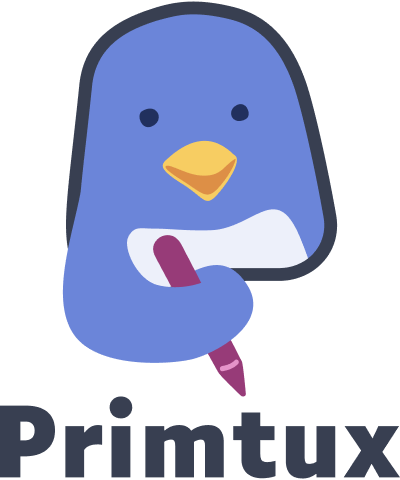 Aide-mémoire pour l'installation de Primtux 8 sur un PC ou un ordinateur portable (il s'agit d'une petite mise à jour de [Primtux] Installation de Primtux7).
Aide-mémoire pour l'installation de Primtux 8 sur un PC ou un ordinateur portable (il s'agit d'une petite mise à jour de [Primtux] Installation de Primtux7).
Je décris ici une installation "type" (selon mes critères 😉) de la version Primtux 8 bâtie à partir de Linux Mint 21.3 destinée à des machines ayant plus de 2 Go de mémoire vive (4 Go recommandé) et datant d'au moins 2010. Il s'agit de la version à privilégier à moins de disposer d'une machine poussive (moins de 2 Go de mémoire vive) pour laquelle la version i386 sera plus adaptée.Site officiel de Primtux : https://primtux.fr.
On trouve toute la documentation utile sur le site https://documentation.primtux.fr : aussi bien pour l'installation par les administrateur⋅rices qu'un volet pédagogique pour l'exploitation en classe.
Pour la partie spécifique aux installations : https://documentation.primtux.fr/books/manuel-de-ladministrateur/chapter/installer-primtuxÀ noter : depuis Primtux 8, les noms des 4 comptes ont changé. Ainsi, l'ancien compte "administrateur" est devenu le compte "poe".
I. Récupération de Primtux et installation "basique" :
A- Clé USB de démarrage (clé de boot)
On récupère la version de Primtux qui nous intéresse sur le site principal : https://primtux.fr/telecharger-primtux/.
On copie l'iso téléchargée sur sa clé usb de démarrage (Easy2Boot ou Ventoy) : en général, c'est bien d'avoir les 2 car selon les ordinateurs, une marche mieux que l'autre. On vérifie bien l'intégrité de cette copie de l'iso avec le MD5SUM (impératif pour éviter des déconvenues !!!). Attention une clé Easy2Boot est assez ardue à préparer (il est même possible d'y intégrer Ventoy), par contre j'ai constaté qu'en général Easy2Boot marchait mieux (c'est utile si on a beaucoup d'installations à faire).
Attention pour certains ordinateurs verrouillés par les fabriquants comme loRdi région en Occitanie, on devra utiliser ReFind qu'il faudra installer sur une clé dédiée !!!
B- Installation
On démarre (boote) l'ordinateur sur la clé usb en appuyant sur les touches de démarrage (elles dépendent des ordinateurs mais souvent il s'agit des touches "F12", "Esc", "F1", "F2", "F8", "F9",...). Si ça ne fonctionne pas, il faudra aller trafiquer dans le BIOS pour désactiver le "Secure Boot" ou autres options de démarrage (mais ce n'est pas l'objet de cette page). Une fois qu'on a démarré sur la clé USB, on installe en suivant les instructions qui s'affichent à l'écran. Pour ma part, je choisis toujours le clavier "Français occitan" pour disposer des majuscules accentuées et avec cédille ainsi que les voyelles accentuées de l'occitan.
C- Mise à jour du système
→ Indispensable pour disposer des dernières versions de paquets et corrections avec les commandes suivantes dans cet ordre :
sudo apt updatesudo apt upgrade -
[SQLPage] Commandes utiles - Astuces
SQLPage est une application permettant de publier des bases de données sur une page Web sans se préoccuper de la mise en forme. Elle est développée et partagée par Ophir Lojkine (un grand merci à lui !!!).
Site officiel : https://sql-page.com.
Voir cette page où je décris son installation sur un NAS Synology : [SQLPage] Utilisation sur un NAS Synology avec Docker et MySQLProjet École Inclusive : https://github.com/DSMejantel/Ecole_inclusive
Projet Carnet de Rucher : https://github.com/DSMejantel/Carnet-de-RucherJe liste ci-dessous des info pour aide-mémoire.
Sauf mention contraire, on part du principe qu'on travaille sur des bases SQLite. -
[SQLPage] Utilisation sur un NAS Synology avec Docker et MySQL/PostgreSQL/SQLite
SQLPage est une application permettant de publier des bases de données sur une page Web sans se préoccuper de la mise en forme. Elle est développée et partagée par Ophir Lojkine (un grand merci à lui !!!).
Site officiel : https://sql-page.comJ'ai découvert SQLPage via ces articles très détaillés sur le site "linuxfr.org" :
- présentation par l'auteur lui-même : https://linuxfr.org/news/ecrire-une-appli-web-en-une-journee-avec-sqlpage
- un retour d'expérience par un enseignant ayant développé l'application "École Inclusive" à partir de SQLPage : https://linuxfr.org/news/ecole-inclusive-une-application-libre-pour-la-prise-en-charge-des-eleves-en-situation-de-handicap
C'est un outil très intéressant et puissant que je teste sur mon NAS Synology DS713+ sous DSM 7.1 (mon modèle trop ancien, qui a plus de 10 ans mais fonctionne impeccablement, ne peut pas migrer vers la version 7.2). Vous trouverez ci-dessous mon retour d'expérience.
-
Pourquoi utiliser la suite LibreOffice à l'école ?
Cet article est une reprise de l'article original de 2010, encore malheureusement d'actualité, situé ici : https://usep11.org/site_usep11/index.php/aide-outils/logiciels-libres/45-pourquoi-utiliser-la-suite-openofficeorg-a-lecole.
C'est quoi "LibreOffice" ?C'est une suite bureautiquelibre etgratuite, elle est issue du projet initial OpenOffice.org (ou OOo pour les intimes). Elle comporte un traitement de texte "Writer" (équivalent à Word et ses fichiers ".docx"), un tableur "Calc" (équivalent à Excel et ses fichiers ".xlsx"), une gestion de base de données intégrée "Base"(équivalent à Access et ses fichiers "mdb"), un logiciel de présentation "Impress"(équivalent à Powerpoint et ses fichiers ".ppsx") et un logiciel de dessin "Draw". Elle n'a donc rien à envier à la fameuse etonéreuse suite "Microsoft Office" qui regroupe tous les programmes cités ci-dessus entre parenthèses.C'est aussi la suite bureautique qui devrait être utilisée dans les écoles publiques pour les raisons suivantes :
-
Retour d'expérience et avis Kit Robototique Éducation Nationale chez Easytis
Cette page est un retour d'expérience concernant l'utilisation du kit robotique Éducation nationale que l'on trouve chez Easitys : https://www.easytis.com/fr/programmation/8804-kit-robotique-education-nationale-cycle-3.html. Je vais avoir l'occasion de l'utiliser dans le cadre d'une expérimentation auprès de classes de CM1 et CM2.
Applications utiles pour programmation par blocks :
- Scratch Junior en ligne (ne se trouve pas nativement sous GNU/Linux...) : https://codejr.org/scratchjr/index.html
- Scratch en ligne : https://scratch.mit.edu/create
- BlocksCAD pour générer des objets en 3D : https://www.blockscad3d.com/editor/?lang=fr
Ce lot se compose de 7 robots différents avec notamment 6 Blue-Bots avec station de charge et accessoires. Les autres sont en exemplaire unique.
Le lot fourni ne comporte aucune tablette alors que tous les robots (sauf Matata Studio "Coding Set") doivent communiquer avec une application pour être exploitables. Il ne contient pas non plus un seul chargeur USB...Déjà, on constate qu'aucun de ces robots, d'après leur fabricant, ne fonctionnent officiellement sous GNU/Linux : aucune mention sur leur site. C'est déjà selon moi, le défaut majeur de ce kit en terme de pérennité et du respect à la vie privée avec souvent l'utilisation imposée de Google Chrome pour pouvoir les programmer à partir d'un PC (ça ne marchera pas sous Firefox).
Du coup, la distribution éducative Primtux spécialement conçue pour les écoles ne pourra pas les programmer (à moins d'un contournement qui, s'il existe, ne sera pas à la portée de tous et de toutes). À l'heure où l'on prône le développement durable, le numérique responsable en insistant sur le prolongement de la durée de vie des équipements et de la sobriété numérique, ça peut interroger. Dommage... Espérons que les fabricants feront évoluer leur pratique en proposant du matériel réellement interopérable. Politique qui n'évoluera que s'il existe une incitation via par exemple des recommandations/préconisations de l'Éducation Nationale (comme on peut le voir sur le site https://ecoresponsable.numerique.gouv.fr/ qui affiche cette volonté).
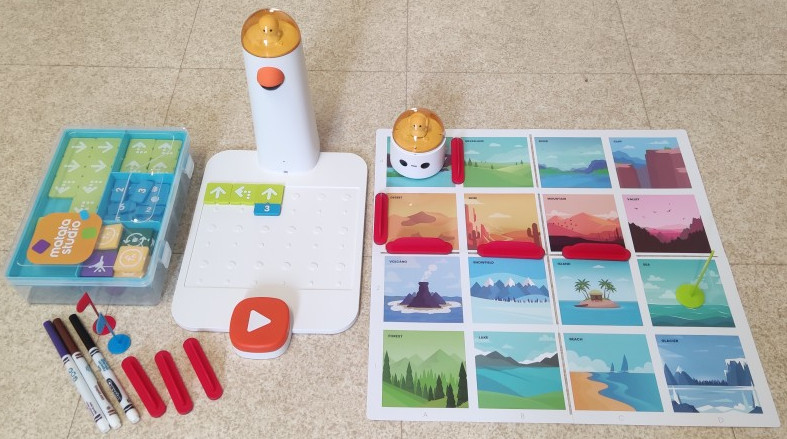 I- Matata Studio "Coding Set"
I- Matata Studio "Coding Set"Ce coffret contient un plateau principal accueillant une tour et sur lequel on va poser des briques plastiques (avec des détrompeurs pour les poser dans le bon sens) pour déplacer un robot mobile sur un parcours de 4 cases par 4. On pourra placer des obstacles sur le parcours et il est aussi possible de se créer son propre plateau.
C'est le seul jeu du kit qui ne nécessite aucune tablette ou ordinateur : c'est particulièrement intéressant car ça limite l'exposition aux écrans, sans rien enlever à ses qualités, bien au contraire.
Le coffret contient 3 livrets d'exercices qui permettent progressivement d'appréhender différentes notions telles que les boucles et les fonctions. Par contre, il n'y a pas les conditions.
-
Utiliser l'application ScottieGo Edu sous Linux Mint 22.1
Afin de tester différents outils pour l'apprentissage de la programmation, l'Éducation Nationale a proposé de tester un kit robotique. Parmis ces outils, il y a le jeu Scottie Go qui utilise une application qui ne fonctionne nativement que sous Android et Windows (GRRR !!!). J'ai écrit à l'éditeur pour lui demander de proposer une version fonctionnant sous GNU/Linux mais c'est resté lettre morte... Il faut vraiment que l'institution se pose la question de l'interopérabilité des outils qu'elle propose car en l'état, ce n'est pas utilisable avec Primtux.
Je me suis donc résolu, à contre-coeur, a essayé de faire fonctionner Scottie Go sous GNU/Linux à l'aide de Wine/PlayOnLinux, sachant que ça n'est pas à la portée de tous et toutes.
Après pas mal d'essais infructueux, j'ai réussi à lancer l'application à l'aide de PlayOnLinux (mais on verra qu'elle n'est pas complètement fonctionnelle).
I- Installation de PlayOnLinux et de ScottieGoEdu
PlayOnLinux permet d'utiliser plusieurs configurations de Wine et ainsi de faire de nombreux tests.
A- Nettoyage/Ré-initialisation de Wine
- On va partir sur une installation propre avec les commandes suivantes :
sudo apt remove --purge wine winehq-stable winehq-devel winehq-staging winetricks playonlinuxsudo apt autoremoverm -rf ~/.wine ~/.wine-rdworks ~/.config/wine- Puis on redémarre avec la commande : sudo reboot
B- Réglages dans PlayOnLinux
- On installe PlayOnLinux avec la commande :
sudo apt install playonlinux -y - On installe Winetricks (permet d'installer des dll Windows dans Linux) avec la commande :
sudo apt install winetricks - Dans un terminal, on lance PlayOnLinux avec la commande (le & permet de garder la main dans le terminal) :
playonlinux & - Dans PlayOnLinux, on va dans le menu "Outils" → "Gérer les versions de Wine" → Dans l'onglet "Versions de Wine (x86)" qui correspond à la version 32 bits, on récupère Wine 8.1-staging et on l'installe sur son ordinateur.
- On crée ensuite un conteneur (lecteur virtuel), en cliquant sur le bouton "Configurer" → puis "Nouveau" → "32 bits windows installation" → on choisit la version wine 8.1 (la version 8.1-staging n'apparaît pas...) → on donne un nom de conteneur par exemple "ScottieGo".
- Au bout de quelques instants (le temps que Wine se configure), on voit apparaître ce nouveau disque virtuel "ScottieGo" et on clique dessus pour voir ses 5 onglets de paramétrages :
- Dans l'onglet "Général", on choisit la version 8.1-staging et on accepte le changement dans le message d'avertissement (warning).
- Dans l'onglet "Wine", on clique sur l'icone "Configurer Wine" :
- Dans la configuration, on choisit la version "Windows 10".
- Dans l'onglet "Staging", on coche "Enable CSMT...", "Enable VAAPI..." et "Hide Wine version from applications".
- Pour valider ces changements → on clique sur "OK".
- Dans l'onglet "Divers", on clique sur "Lancer un .exe dans ce disque virtuel" → on choisit le programme "Install_ScottieGoEdu.exe" et on procède à son installation. À la fin, on accepte de redémarrer Windows.
- On revient dans l'onglet "Général", et on clique sur le bouton "Créer un nouveau raccourci depuis ce disque virtuel" → on choisit le programme "ScottieGoEdu.exe" et une fois installée, on clique sur "Je ne veux pas créer d'autres icônes".
On a maintenant une icône "ScottieGoEdu" sur la page d'accueil de PlayOnLinux qui va nous permettre d'exécuter cette application.
Tout fonctionne sauf quen l'état, il n'est pas possible d'utiliser de caméra pour pouvoir autocorriger !!! Pourtant les caméras sont bien détectées (quand j'en branche une, j'ai bien 2 caméras sélectionnables avec celle intégrée sur mon ordinateur) mais rien ne s'affiche. Il va falloir creuser la gestion des caméras dans Wine...
II- Paramétrer les caméras pour les utiliser dans Wine
PHASE DE RECHERCHE - NON FONCTIONNEL
Pour savoir quelles caméras sont détectées sous Linux Mint, on tape la commande suivante :
v4l2-ctl --list-devicesLà, on récupère le chemin correspondant à la caméra que l'on souhaite utiliser et qui sera de la forme : /dev/videoX (remplacer le X par le n° de la webcam). Ensuite on crée un lien symbolique renvoyant vers cette caméra dans son disque virtuel PlayOnLinux :
ln -s /dev/videoX ~/.PlayOnLinux/wineprefix/ScottieGo/dosdevices/webcam0Installation de DirectShow avec la commande dans le terminal de PlayOnLinux :
WINEPREFIX=~/.PlayOnLinux/wineprefix/ScottieGo winetricks quartz devenum directshow